

|
WPS是英文Word Processing System(文字处理系统)的缩写。它集编辑与打印为一体,具有丰富的全屏幕编辑功能,而且还提供了各种控制输出格式及打印功能,使打印出的文稿即美观又规范,基本上能满足各界文字工作者编辑、打印各种文件的需要和要求。 输入文字的时候会给文字添加文本框,在文本框当中输入文字,但是文本框通常都是横向或者竖向的矩形,那么如果我们需要制作弧形环绕的文字,该如何做呢,今天我们就来教大家,如何在WPS演示文稿当中制作弧形环绕文字,具体怎么操作呢,一起来学习一下吧。
? 制作弧形环绕的文字 首先,我们单击工具栏插入下的形状,在形状下选择圆形形状。
? 添加圆形形状后,单击工具栏文本工具下的文本效果,在下拉菜单当中选择转换,选择跟随路径上弯弧。
? 输入文字后,文字就变成了上弯弧的弯曲路径显示。
? 这时,我们就可以将圆形形状的填充颜色设置为无填充颜色,线条颜色设置为无线条颜色。
?
? 这样,一个上弯弧的弧形环绕的文字就制作完毕了,可以拉动圆形形状来随时调整文字的弧度大小。
? 很多朋友会疑惑,直接添加文本框,设置文本效果不行吗,如下图所示,左边的就是文本框设置完毕后的,两边的文字很容易不对称,而利用圆形制作的,不管输入的文字多少,文字大小,只要拉动圆形,都可以呈对称状态。 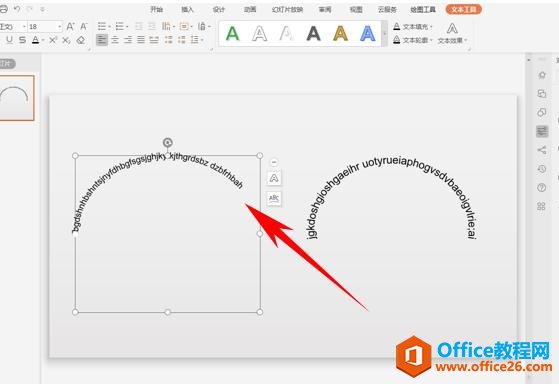 在中国大陆,金山软件公司在政府采购中多次击败微软公司,现的中国大陆政府、机关很多都装有WPS Office办公软件。 |
温馨提示:喜欢本站的话,请收藏一下本站!